從 YouTube 和 Vimeo 等網站抓取視頻可以讓您擁有自己喜歡的音樂視頻、教程或娛樂節目的副本。 用於在線抓取視頻的此類工具之一是 Downie。 但是,如果您認為這對您的計算機來說太多了,您可能想要 在 Mac 上卸載 Downie. 通過這種方式,你可能想學習一些 應用刪除說明 因此您可以同時卸載那些不需要的軟件程序。
本指南將教您在 Mac 上完全卸載 Downie 所需的一切知識。 我們將討論在您的計算設備上刪除應用程序需要遵循的實際工具和步驟。 我們的方法易於理解和遵循。
內容:第 1 部分。 Mac 版 Downie 是什麼?第 2 部分。 在 Mac 上完全卸載 Downie 的快速方法第 3 部分。如何在 Mac 上手動卸載 Downie?部分4。 結論
第 1 部分。 Mac 版 Downie 是什麼?
從網上下載視頻和音樂可能有點困難。 然而,一個 視頻或音樂下載器 像 Downie 實際上可以使您的程序簡單得多。 您只需將視頻或音樂的 URL 拖到 Downie 的簡單界面中即可開始抓取或下載過程。
Downie 除了支持不同的網站外,還提供音頻提取和多媒體轉碼等附加功能。 此外,輸出非常好。 另外,Downie 甚至允許下載 4K 視頻。 Downie 應該是每個尋找簡單而有效的視頻下載器的人的首選應用程序。
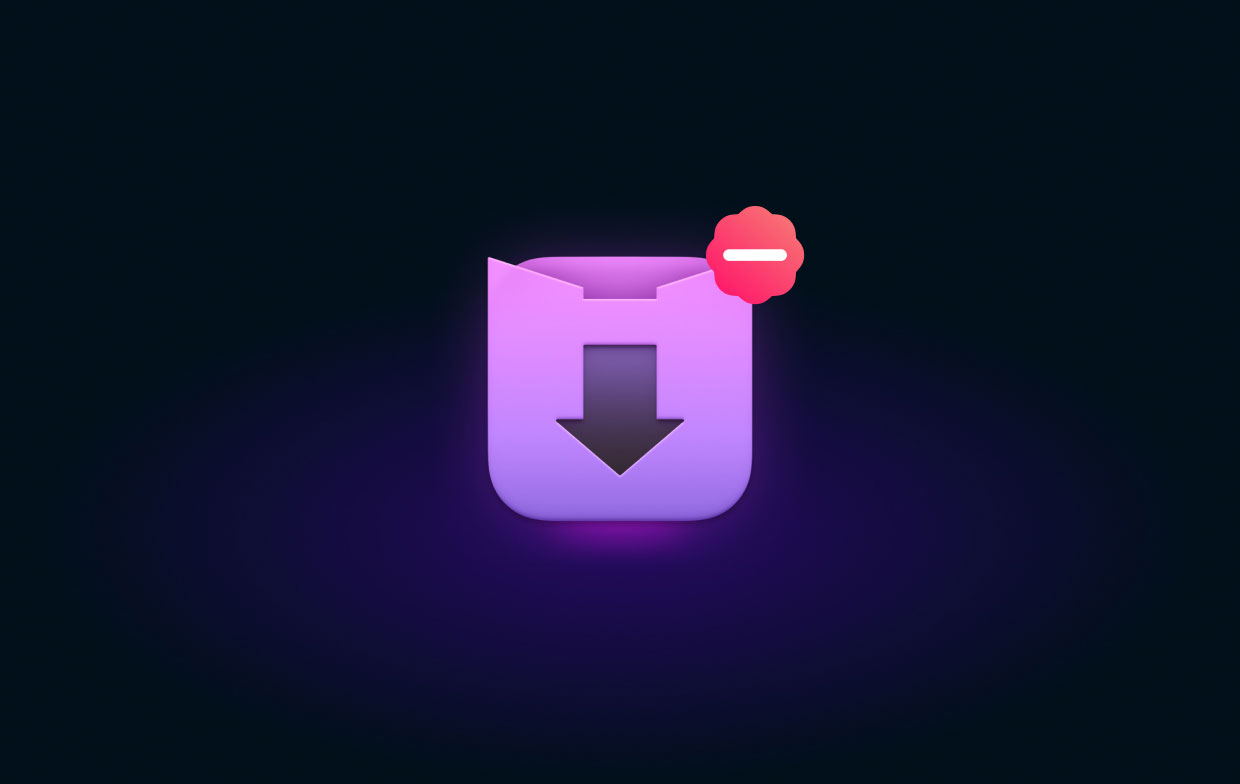
以下是Downie的優缺點:
優點:
- 一個簡單的界面,即使是不懂技術的人也能理解。
- 支持眾多網站
- 具有下載4K視頻的能力
- 視頻轉換功能
- 音頻提取功能
缺點:
- 沒有集成的文件管理
- 無法預覽應用內的視頻
第 2 部分。 在 Mac 上完全卸載 Downie 的快速方法
iMyMac PowerMyMac 軟件使從計算機中刪除應用程序變得簡單。 它提供了一系列用於優化 Mac 的實用應用程序。 卸載程序是其實用程序之一,能夠從您的 Mac 中完全刪除任何不受歡迎的應用程序。 它會檢查以確保沒有剩余文件或不需要的軟件。
PowerMyMac 使您能夠通過查找和刪除阻塞系統的未使用文件來整理計算機。 可以刪除重複文件,可以更改擴展名,可以銷毀數據,還可以卸載應用程序。 只需幾個簡單的操作即可加快 MacBook 的運行速度並釋放 Mac 上的存儲空間。 它有助於讓您的 Mac 保持最佳狀態。
為了給您的 Mac 提供額外的存儲空間,PowerMyMac 是一款專注於清潔的工具,旨在幫助用戶擺脫無用的文件和應用程序。 通過刪除未使用的文件、刪除不需要的應用程序及其殘留物等,可以恢復大量磁盤空間。在 PowerMyMac 的幫助下,您可以刪除不再使用的任何應用程序。 例如,您可以輕鬆地 刪除 Mac 上的 Steam 應用.
該程序可用於使用下面列出的技術在 Mac 上卸載 Downie:
- 下載安裝程序後,使用下載的包在您的機器上安裝軟件。
- 要使用該軟件的功能,請啟動它。
- 然後,選擇 App卸載程序 從窗口左側的菜單中。
- 點擊 SCAN 按鈕搜索 Mac 筆記本電腦或台式機上安裝的每一個軟件和實用程序。
- 然後選擇 Downie.app 從可用應用程序列表中。
- 點擊 CLEAN 從您的 Mac 中完全刪除該軟件並確保沒有留下任何文件。

第 3 部分。如何在 Mac 上手動卸載 Downie?
要從您的計算機中手動刪除 Downie,請按照以下說明操作:
- 停止 Downie 軟件的啟動和運行以便繼續。 如果 Downie 處於活動狀態,屏幕右上角會顯示一個標誌。 您應該使用右鍵單擊菜單來選擇 退出 在 Downie 圖標上。
- 導航到 活動監視器 在你的 Mac 上。 之後,確認連接到應用程序的所有後台進程或活動都已停止。 您必須轉到其中的 Applications 文件夾和 Utility 文件夾才能完成此操作。 接下來選擇活動監視器。
- 您必須選擇 CPU。 之後選擇 Downie 應用程序。 按角落裡的 X Delete 符號。 然後,如有必要,選擇退出或退出並強制退出。 此操作將有助於停止與該程序相關的所有進程。
- 是時候刪除您的 Downie 程序的 Mac 版本了。 通過單擊 Finder 導航到應用程序文件夾。 之後右鍵單擊您的應用程序或軟件的圖標。 “移到廢紙簍"是選擇的選項。完成起來非常簡單,花費的時間也很少。
- 我們還需要手動刪除剩餘的 Downie 相關文件。 前往 Finder,然後從“前往”菜單中選擇“前往文件夾”。 下一步是輸入“電子圖書館”進入搜索框,然後點擊前往。
- 導航到下面列出的子文件夾以查找和刪除與您的軟件關聯的任何文件。
/Application Support//LaunchAgents//Startup Items//Caches//Preferences/
- 轉到 Dock 上的“垃圾桶”文件夾以清空 Mac 的垃圾桶。 要完成此操作,請重新啟動您的 Mac 計算機。
如您所見,在 Mac 上手動卸載 Downie 非常困難。 那是因為您可能會刪除對系統運行至關重要的重要係統文件。 這就是為什麼我們建議您使用 PowerMyMac 刪除應用程序並確保沒有遺留文件。 此外,PowerMyMac 不會觸及您計算機上的重要係統文件。
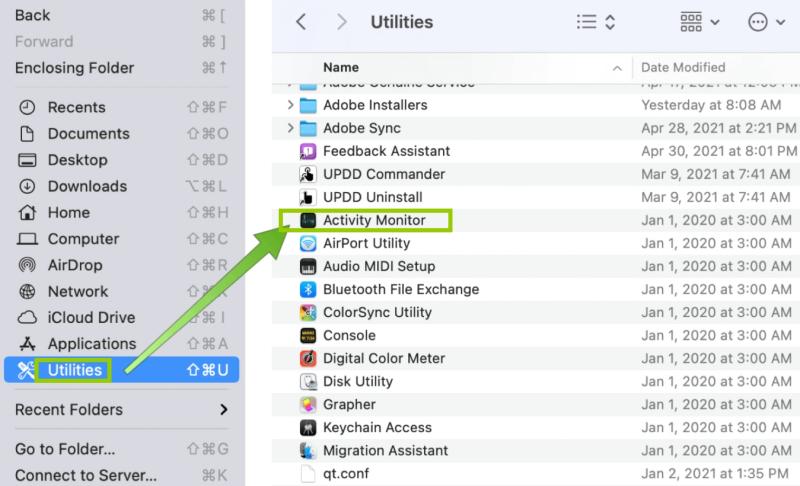
部分4。 結論
在 Mac 設備上卸載 Downie 的最佳方法 已在本文中討論過,包括從您的計算機中刪除應用程序的主文件夾。
使用 PowerMyMac 是從 macOS 機器上刪除上述程序的最有效方法。 您可以從您的 Mac 中完全刪除程序,以確保您喜歡使用您喜歡的應用程序並釋放計算機空間。 所以,今天就試試這個神奇的工具吧!



